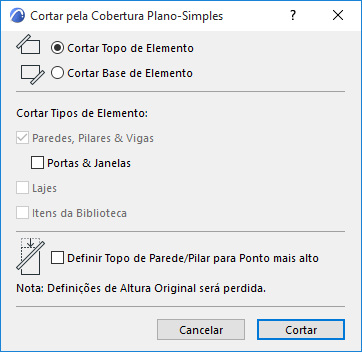
Cortar para Cobertura Plano-Simples
Para ajustar outros elementos a uma cobertura plano-simples, pode utilizar a função cortar, descrita nas secções seguintes:
Utilizar a Função Cortar pela Cobertura Plano-simples
Efeito do Corte pela Cobertura nas Definições de Altura da Parede/Pilar
Utilizar Cortar Pela Cobertura para Criar Paredes, Vigas e Pilares de Forma Complexa
Cortar Elementos por Coberturas Remotas
Utilizar a Função Cortar pela Cobertura Plano-simples
Para cortar um elemento para uma cobertura, utilize o comando Modelação > Extras de Cobertura > Cortar pela Cobertura.
A função Cortar pela Cobertura Plano não é associativa. Cortar pela Cobertura, apenas nas Coberturas Plano-Simples, cria uma geometria de Parede alterada que é estática.
Para criar cortes associativos entre Coberturas e outros elementos, ver Cortar Elementos pela Cobertura/Membrana.
As Coberturas podem cortar o topo ou a base de
•Paredes
•Vigas
•Colunas
•Lajes
•Itens da Biblioteca (Portas, Janelas, Objectos)
Nota: Uma função semelhante é o comando Cortar Zona, que corta volume da zona à volta de elementos, incluindo coberturas plano-simples.
Ver Cortar Zona para Outro Elemento.
Os Elementos só são cortados se intersectarem uma Cobertura em qualquer ponto e apenas se marcar o respectivo tipo de elemento na caixa de diálogo Cortar para Cobertura Plano-Simples.
Normalmente, é mais fácil utilizar Cortar pela Cobertura na Janela 3D, onde são visíveis as relações entre as coberturas e os outros elementos.
O comando Cortar pela Cobertura só está disponível se estiver seleccionado pelo menos uma cobertura ou um elemento dos acima referidos.
Para cortar elementos por uma Cobertura, siga estes passos:
1.Dispõe das seguintes opções:
•Seleccione os elementos que quer ajustar, ou
•Seleccione as Coberturas pelas quais quer cortar elementos; ou
•Seleccione os elementos e as coberturas.
A selecção de elementos e/ou coberturas reduz a abrangência do Corte:
•Se seleccionar apenas uma cobertura, todos os elementos elegíveis são cortados
•se seleccionar apenas elementos, serão cortados em todos as coberturas elegíveis.
2.Vá para Modelação > Extras de Cobertura > Cortar para Cobertura Plano-Simples para abrir a caixa de diálogo Cortar para Cobertura Plano-Simples.
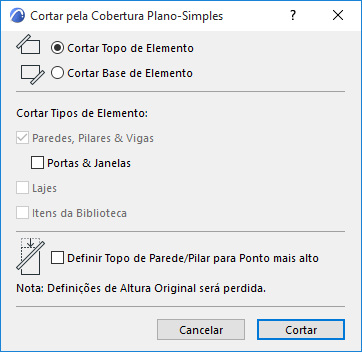
3.Seleccione o(s) tipo(s) de elementos que quer cortar. (Se já tiver seleccionado elementos antes de abrir a caixa de diálogo, as opções referentes a esses tipos estão indisponíveis.)
4.Clique na opção de corte preferida, dependendo que parte do(s) elemento(s) deseja cortar:
•Cortar Topo de Elemento: corte a parte do(s) elemento(s) acima da cobertura
•Cortar Base de Elemento: corte a parte abaixo da cobertura.
5.Clique em Cortar e veja o resultado.
O corte realizado mantêm-se, mesmo se esconder a Cobertura ou os elementos cortados, se os afastar, e até se apagar a Cobertura de corte.
Se cortar uma Parede com uma cobertura que cruze a Parede por completo, a Parede original será cortada em duas: uma Parede que seja cortada pela Cobertura de corte e uma segunda parede que está separada e por cortar.
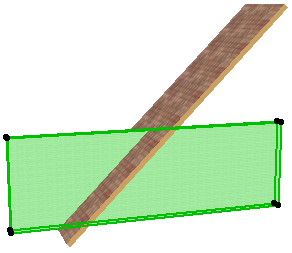
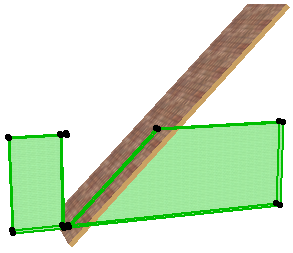
O corte de um elemento pode ser temporário, apenas para visualização, ou definitivo.
É possível restaurar um elemento, depois de um corte temporário. Se um elemento foi cortado para uma cobertura, o comando Desfazer Todos os Cortes torna-se activo:
•no menu de contexto do elemento seleccionado, e
•em Modelação > Extras de cobertura

Excepção: um corte numa Laje apenas pode ser anulado através da função comum de anulação do ARCHICAD (Edição > Desfazer).
Efeito do Corte pela Cobertura nas Definições de Altura da Parede/Pilar
Por defeito, cortar uma Parede ou Pilar por uma Cobertura também altera a altura do elemento cortado. Como pode ser constatado nesta imagem, os pontos de selecção da Parede cortada ainda se encontram no local onde estavam antes do corte.
Se desejar calcular de novo a altura do elemento cortado para reflectir a geometria cortada, clique na caixa de verificação:
Definir Topo da Parede/Coluna ao Ponto mais alto na caixa de diálogo Cortar pela Cobertura Plano-simples.
(Se seleccionar Cortar Base de Elemento, a caixa de verificação indica a elevação da base da Parede/Coluna).

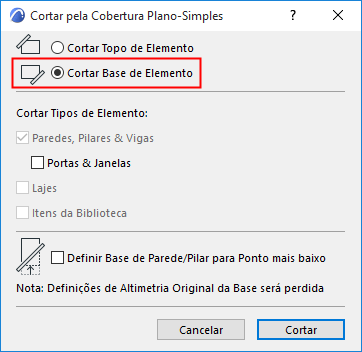
Isto significa que a altura do elemento cortado e recalculada pelo máximo da altura cortada (se cortou o topo) ou pelo mínimo da altura cortada (se cortou a base).
Neste corte, a caixa de verificação é marcada. Os pontos de selecção mostram que a altura real da Parede passou a corresponder ao ponto mais alto do elemento cortado.
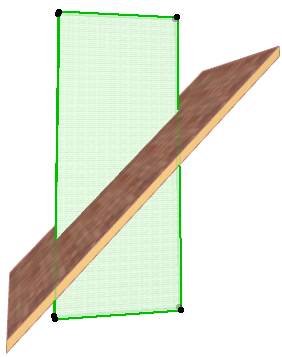
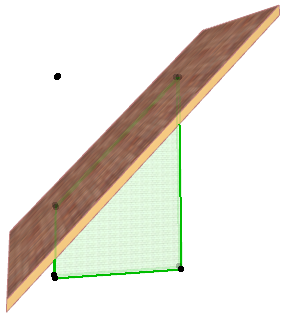
O comando Desfazer Todos os Cortes terá um efeito diferente, dependendo do estado da caixa de verificação:
•Se definir a operação Cortar para calcular de novo o valor de altura da Parede/Pilar (se a caixa de verificação tiver estado activa), o comando Desfazer Todos os Cortes apenas volta a criar a Parede/Pilar até à altura máxima cortada, como apresentado nesta imagem:
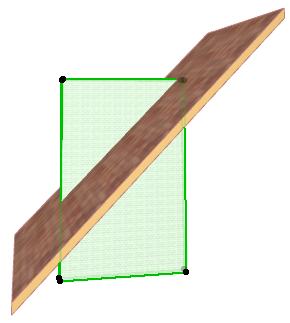
•Se não marcou a opção, o comando Desfazer Todos os Cortes recriará a altura original da parede.
Utilizar Cortar Pela Cobertura para Criar Paredes, Vigas e Pilares de Forma Complexa
É possível cortar Paredes, Vigas e Pilares pela Cobertura, de modo a construir formas complexas. A parede segue sempre a forma da Cobertura, independentemente do número de segmentos que esta tiver.
As Lajes também podem ser cortadas pela inclinação das Coberturas, através do comando Modelação > Extras de Cobertura > Cortar pela Cobertura.
Enquanto que outros elementos podem ser parcialmente cortados, as lajes são sempre cortadas ao longo de toda a linha de secção da Cobertura e da Laje. Para além disso, a aresta cortada da laje está sempre na vertical, mesmo depois de ser cortada por uma cobertura inclinada.
No entanto, pode ajustar manualmente o ângulo da aresta da laje.
Ver Definir Ângulo da Aresta da Laje Personalizado e Superfície da Aresta.
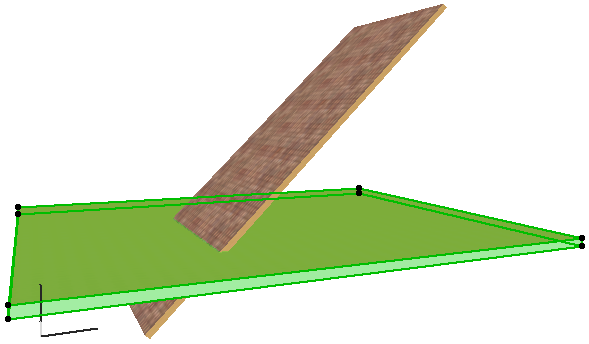
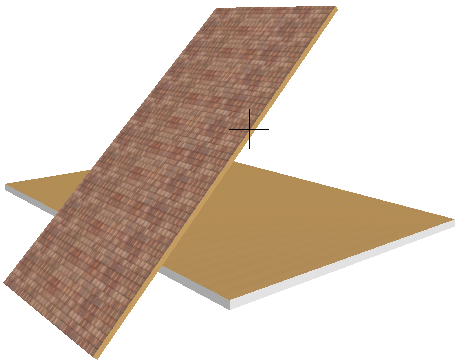
Cortar Elementos por Coberturas Remotas
Pode utilizar coberturas remotas e, até, coberturas de outros pisos, cujo contorno seja visualizado no piso actual, para cortar elementos pelo plano dessa cobertura. Neste caso, o comando Cortar por uma Cobertura Plano-simples não funciona (apenas funciona se os elementos se interseccionarem.) No entanto, pode utilizar um atalho de teclado quando cortar com uma cobertura remota.
1.Assegure-se de que a ferramenta Cobertura está seleccionada.
2.Seleccione os elementos a cortar, e faça Ctrl-clique (Cmd-clique) numa aresta ou vértice da Cobertura pela qual os quer cortar. O procedimento inverso também resulta: seleccione a Cobertura, e faça Ctrl-clique (Cmd-clique) sobre os elementos individuais que quer cortar.
Nota: As Paredes, Vigas, e Pilares são cortados, mesmo que não estejam sob uma cobertura. Certifique-se de que definiu uma altura suficiente para as Paredes, Vigas e Pilares originais, para que sejam cortados correctamente.
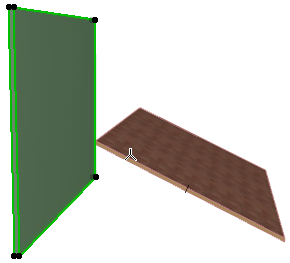

Ver também Coberturas Plano-Simples.